ネットワークシステム導入後のステータス確認作業では、その導入するNWインフラに応じたしかるべきステータス確認を行うことが大切です。
今回はCatalystスイッチポートの基本的なステータス確認方法について紹介します。
Catalystスイッチのポート数は多くて、show interfacesコマンドで全ポートのステータスを詳細確認することは時間的に厳しいものがあります。そこで多くのネットワークエンジニアはL2ポートの正常性確認においては、例えば以下のようなコマンドで効率的に正常性を確認するかと思います。その他の確認コマンドは「Catalystで役立つshowコマンド」をご参考下さい。
・ show interfaces status
・ show interfaces count error
・ show ip interface brief
show interfaces statusコマンドでは「リンクアップの状態、duplex / speedの状態、VLAN番号、メディアタイプ」を確認して、 show ip interface briefコマンドでは「各VLANインターフェースに割り当てられたIPアドレス一覧」を確認します。
それでは、show interfaces count errorでは何を確認すべきか。基本的に全カウンター項目が「0」であることが望ましいですが、例えば「 OutDiscards 」が少々カウントされていても、正常範囲と言えます。一方で「FCS-Err」や「Excess-Col」で多数カウントされている場合は注意が必要です。
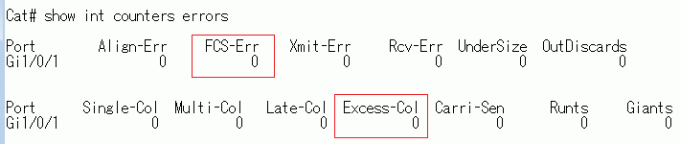
エラー内容は文字通り、FCSエラーのパケットカウントとExcess-Col(過度なコリジョン)が原因で発生するパケットカウントですが、これらのカウントが激しい場合には物理的な問題が原因である可能性があります。※ 物理的な問題以外の原因の場合もあります。
その物理的な問題とは「ポート不良、LANケーブル不良、接続先機器のポート不良」等です。お客様への納品機器は出荷検査場でハードウェア試験が行われているため、ポート不良であることは少なく、当方は今までケーブル交換により現象解決したパターンが多いです。
もちろん、その使用するLANケーブルも納品前にハイテスターにより品質チェック済みであることからLANケーブルの品質に問題が発生することも少ないのですが、少し距離が長く激しい配線の際にダメになってしまうことがたまにあります。
そのような場合、先ずそのLANケーブルを別のポートに接続して同様の現象が再現するのかを確認してLANケーブルに問題があるのか、物理ポートに問題があるのかを切り分けます。

そして、どうしてもLANケーブル側に問題があると思われる場合には、LANケーブルテスターなどで確認してみましょう。例えば上図のLANケーブルテスターは断線位置の確認まで可能な最高の機器です。LANケーブルの配線業者(LANケーブルの納品業者)はこういったテスターを持っていますのでぜひ確認してもらいましょう。※ このテスターは最高ですが高額です。
Amazonではこのハイケーブルテスターを含めて色々なケーブルテスターが売っていますが、安価なものは本当に基本的なチェックしかできない個人用途のレベルなのでご注意を。
LANケーブルを替えてみたり、別の物理ポートを使用してみたり、物理ポートをshutdown ⇒ no shutdownしたりした後、Catalystスイッチでclear countersでカウント値をクリアー後に該当ポートで通信トラフィックを流してカウントが増えるか再度確認してみましょう。
ちなみに、ルータの場合はインターフェースの数が限られているので、show interfaceにより漏れなく全てを納得いくまできっちり確認することをお勧め致します。